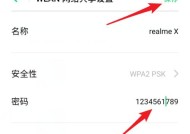网络连接正常却无法打开网页(遇到网络连接问题)
- 网络技巧
- 2024-08-02
- 153
- 更新:2024-07-14 15:29:52
在现代社会中,我们离不开互联网。然而,有时我们可能会遇到一种烦人的问题:网络连接正常,但却无法打开网页。这种情况不仅会让我们感到困扰,也会影响我们的工作和生活。在本文中,我将为大家介绍一些解决此类问题的方法,帮助大家迅速排除困扰。

1.检查网络连接是否正常
我们需要确认网络连接是否正常。可以通过尝试打开其他网页或者应用程序来检查网络连接是否正常。如果其他网页能够打开,说明网络连接没有问题,可能是其他原因导致无法打开特定网页。
2.清除浏览器缓存
浏览器缓存中存储了许多网页的数据,而这些数据可能会导致网页无法正确加载。我们可以尝试清除浏览器缓存,让浏览器重新加载网页的最新版本。
3.检查DNS设置
DNS(DomainNameSystem)是将域名转换为IP地址的系统。如果DNS设置有问题,可能导致无法打开网页。我们可以尝试更改DNS设置为公共DNS服务器,如GooglePublicDNS或OpenDNS。
4.检查防火墙设置
防火墙可以帮助我们保护计算机安全,但有时也可能阻止某些网页的访问。我们需要检查防火墙设置,确保没有阻止特定网页的访问。
5.禁用代理服务器
代理服务器可以提供匿名浏览和加速访问,但有时也会导致网页无法打开。我们可以尝试禁用代理服务器,然后重新尝试打开网页。
6.检查主机文件
主机文件是一个文本文件,用于将域名映射到IP地址。如果主机文件中有错误的映射或屏蔽了特定域名,可能会导致无法打开网页。我们可以检查主机文件并进行必要的修改。
7.重启路由器和设备
有时候,重启路由器和设备可以解决网络连接问题。我们可以尝试先关闭路由器和设备,等待一段时间后再重新启动它们。
8.检查网络设置
如果以上方法都没有解决问题,我们需要检查网络设置。可以尝试更改IP地址、子网掩码、网关等设置,然后重新连接网络并尝试打开网页。
9.使用其他浏览器或设备
如果只有某个特定的浏览器或设备无法打开网页,我们可以尝试使用其他浏览器或设备来访问网页,以确定是特定的浏览器或设备的问题。
10.检查网页地址是否正确
有时候我们可能会因为输入错误的网页地址而无法打开网页。我们需要仔细检查网页地址是否正确,避免因为输入错误而浪费时间。
11.联系网络服务提供商
如果以上方法都没有解决问题,可能是网络服务提供商的问题。我们可以尝试联系网络服务提供商,向他们报告问题并寻求解决方法。
12.检查操作系统和应用程序更新
有时,操作系统或应用程序的更新可能会导致网络连接问题。我们需要检查并安装最新的操作系统和应用程序更新,以确保网络连接正常。
13.检查网络驱动程序
网络驱动程序是控制计算机与网络之间通信的软件。如果网络驱动程序有问题,可能会导致无法打开网页。我们需要检查并更新网络驱动程序。
14.重置网络设置
如果以上方法都没有解决问题,我们可以尝试重置网络设置。这样会将网络设置恢复到默认值,有助于解决网络连接问题。
15.寻求专业帮助
如果经过尝试仍然无法解决网络连接问题,我们可以寻求专业人士的帮助。他们有经验和专业知识,可以帮助我们快速解决问题。
在面对网络连接正常却无法打开网页的问题时,我们可以采取多种方法来解决。从检查网络连接到清除缓存、更改DNS设置、检查防火墙等等,逐步排查并解决问题。如果以上方法都没有效果,可以尝试联系网络服务提供商或专业人士寻求帮助。通过这些方法,我们可以快速解决网络连接问题,畅享互联网带来的便利。
如何解决网络连接正常但无法打开网页的问题
在日常使用电脑或手机上网时,有时候会遇到网络连接正常却无法打开网页的情况。这个问题可能会让人感到困惑,因为明明有网络连接,为何无法正常上网呢?本文将为大家介绍一些解决这个问题的方法。
一、检查网络连接是否正常
二、清除浏览器缓存
三、检查防火墙设置
四、更改DNS设置
五、重启路由器和电脑
六、关闭代理服务器
七、检查网络驱动程序是否正常
八、更新操作系统和浏览器
九、排除病毒或恶意软件
十、检查网页地址是否正确
十一、尝试使用其他浏览器
十二、检查网页是否被屏蔽或限制访问
十三、联系网络服务提供商
十四、检查设备上的时间设置
十五、重置网络设置
一:检查网络连接是否正常
确保您的设备已成功连接到无线或有线网络,并且信号强度良好。可以通过查看电脑或手机的网络图标来确认连接状态。如果没有连接或信号较弱,可以尝试重新连接或移动至信号更强的区域。
二:清除浏览器缓存
浏览器缓存存储了访问过的网页信息,可能会导致网页无法加载或显示不正常。您可以在浏览器设置中找到清除缓存的选项,删除缓存后再次尝试打开网页。
三:检查防火墙设置
防火墙设置可能会限制对某些网站的访问。您可以暂时关闭防火墙或在防火墙设置中添加例外,以确保可以打开目标网页。
四:更改DNS设置
DNS(DomainNameSystem)负责将网站域名转换为对应的IP地址。有时候,DNS设置出现问题可能导致无法打开网页。您可以尝试更改DNS服务器地址为公共DNS服务器(如谷歌的8.8.8.8),方法可在网络设置中找到。
五:重启路由器和电脑
有时候,路由器或电脑出现故障也会影响网络连接。您可以尝试重新启动路由器和电脑,待其重启后再次尝试打开网页。
六:关闭代理服务器
如果您之前设置了代理服务器,可能会导致无法打开特定网页。在浏览器设置中找到代理服务器设置并关闭它,然后尝试重新打开网页。
七:检查网络驱动程序是否正常
如果您使用的是有线网络,检查网络适配器的驱动程序是否正常安装。您可以在设备管理器中查看并更新驱动程序,以确保网络连接正常。
八:更新操作系统和浏览器
操作系统和浏览器的过时版本可能存在兼容性问题,导致无法打开某些网页。请确保您的操作系统和浏览器已经更新至最新版本,以获得更好的稳定性和兼容性。
九:排除病毒或恶意软件
恶意软件可能会修改网络设置或拦截网络连接,导致无法打开网页。运行一次杀毒软件扫描,以排除任何可能的病毒或恶意软件。
十:检查网页地址是否正确
有时候,我们会因为输入错误的网页地址而无法打开网页。请仔细检查网页地址是否正确,并确认没有多余的字符或拼写错误。
十一:尝试使用其他浏览器
如果您使用的是某个特定浏览器无法打开网页,可以尝试使用其他浏览器进行访问。有时候,不同的浏览器对某些网页的兼容性有所不同。
十二:检查网页是否被屏蔽或限制访问
某些网页可能会被网络运营商、防火墙或安全软件屏蔽或限制访问。您可以尝试访问其他网页,确认是否仅对特定网站无法打开。
十三:联系网络服务提供商
如果您尝试了以上方法仍无法解决问题,可能是由于网络服务提供商的问题。请联系您的网络服务提供商寻求技术支持。
十四:检查设备上的时间设置
设备上的时间设置不正确可能导致证书错误,从而无法打开某些网页。请确保设备的时间设置准确,尝试重新打开网页。
十五:重置网络设置
最后一种方法是重置网络设置。这将恢复网络连接的默认设置,并且可能解决某些复杂的网络问题。您可以在操作系统或设备设置中找到重置网络设置的选项。
当我们遇到网络连接正常但无法打开网页的问题时,可以尝试从检查网络连接、清除浏览器缓存、更改DNS设置、关闭代理服务器等多个方面入手进行解决。如果以上方法都无效,建议联系网络服务提供商寻求进一步的技术支持。